Używasz SCRCPY do wyświetlania kopii lustrzanej i sterowania telefonem z Androidem w systemie Windows? W tym artykule dowiesz się, jak szybko i łatwo dostosować maksymalną liczbę FPS (klatek na sekundę), którą telefon odtwarza na komputerze. Możesz zwiększyć lub zmniejszyć liczbę klatek na sekundę, aby uzyskać dokładnie taką wydajność i rezultaty wizualne, jakie chcesz.

Istnieje wiele różnych programów i aplikacji do tworzenia kopii ekranu, których można używać do przeglądania urządzenia z systemem Android i sterowania nim na komputerze z systemem Windows. Jednak żaden nie jest lepszy niż SCRCPY. SCRCPY jest całkowicie darmowy, łatwy w obsłudze i ma więcej funkcji, niż przeciętny człowiek kiedykolwiek będzie potrzebował. Ma także najlepszą wydajność spośród wszystkich dostępnych na rynku programów do tworzenia kopii ekranu.
Chociaż korzystanie z podstawowych funkcji SCRCPY jest bardzo proste i każdy może to zrobić, to niektóre dodatkowe opcje mogą być nieco bardziej skomplikowane, szczególnie jeśli wcześniej nie korzystałeś z wiersza poleceń. Na szczęście, chociaż proces wygląda na skomplikowany, to w rzeczywistości jest bardzo łatwy. Postępuj więc zgodnie z instrukcjami, ponieważ przeprowadzimy Cię przez proces ręcznego wybierania maksymalnego FPS używanego przez SCRCPY.
Jak zmienić maksymalny FPS używany przez SCRCPY do wyświetlania kopii lustrzanej w systemie Windows?
Aby zmienić maksymalną częstotliwość odświeżania, z którą korzystasz z SCRCPY, musisz wykonać następujące czynności.
- Pierwszą rzeczą, którą musisz zrobić, jest otworzenie Wiersza Poleceń jako Administrator. Aby to zrobić, wyszukaj CMD w menu Start, następnie kliknij prawym przyciskiem myszy Wiersz Poleceń i wybierz Uruchom jako administrator.
- Po otwarciu okna poleceń musisz wskazać wiersz polecenia na folder, w którym znajduje się SCRCPY.
- Aby to zrobić, wpisz cd, a następnie spację w oknie poleceń, w kolejnym kroku wprowadź dokładną lokalizację folderu SCRCPY w wierszu poleceń i naciśnij Enter. Dla mnie polecenie wygląda jak w przykładzie poniżej. Jednak dla ciebie będzie to najprawdopodobniej C:\ coś:
cd D:\SCRCPY
Uwaga: jeśli masz folder SCRCPY na innym dysku, a nie na C: musisz najpierw zmienić lokalizację dysku. Aby to zrobić, po prostu wpisz literę dysku, po której następuje dwukropek ( :) i naciśnij klawisz Enter. Powinno to wyglądać tak D:
- Teraz gdy Wiersz Poleceń wskazuje właściwą lokalizację, możesz wprowadzić lub skopiować i wkleić następujące polecenie w oknie poleceń i nacisnąć Enter.
scrcpy --max-fps=15
Uwaga: Zmień wartość (15) na maksymalną liczbę klatek na sekundę, z jaką chcesz, aby Twoje urządzenie odzwierciedlało obraz.
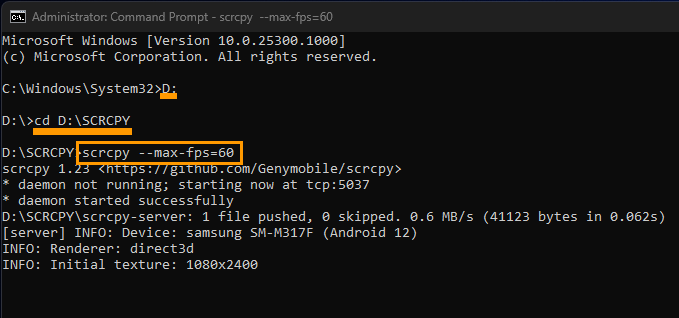
Po wykonaniu tej czynności SCRCPY otworzy się z żądaną liczbą klatek na sekundę. Należy tylko pamiętać, że wyższa żądana liczba klatek na sekundę może obniżyć wydajność, zwłaszcza jeśli używasz bezprzewodowej wersji SCRCPY. W przypadku wersji przewodowej nie jest to już tak problematyczne.
Czy można uruchomić więcej niż jedno polecenie SCRCPY jednocześnie?
Z pewnością można, jeśli masz więcej niż jedną opcję polecenia, którą chcesz wprowadzić, możesz uruchomić wiele poleceń przy użyciu tego samego procesu. Najlepiej jednak zrobić to za pomocą pliku wsadowego. Pozwoli to na utworzenie niestandardowego skrótu, którego można używać za każdym razem, gdy otwierasz SCRCPY.
Wszystkie nasze przewodniki po SCRCPY można znaleźć tutaj.
